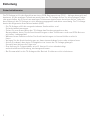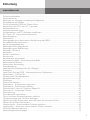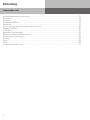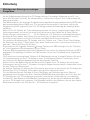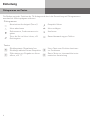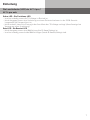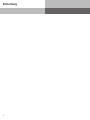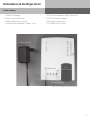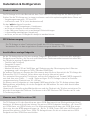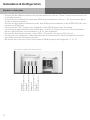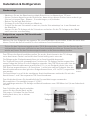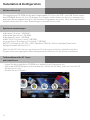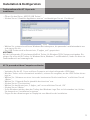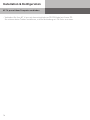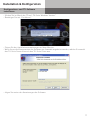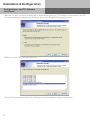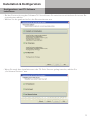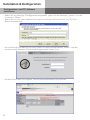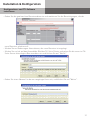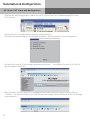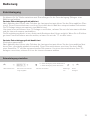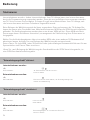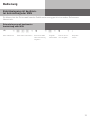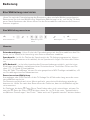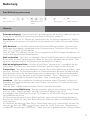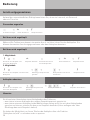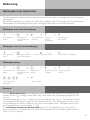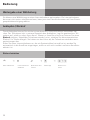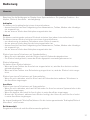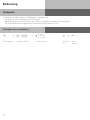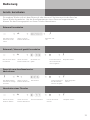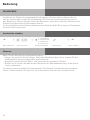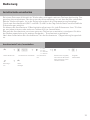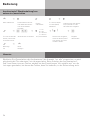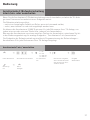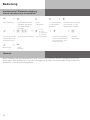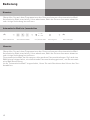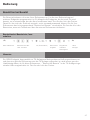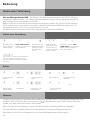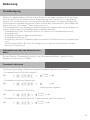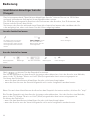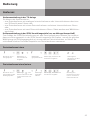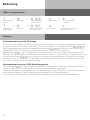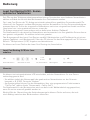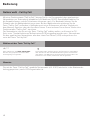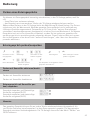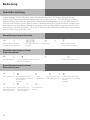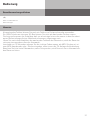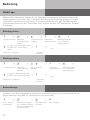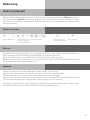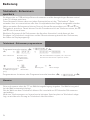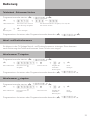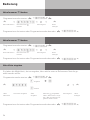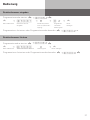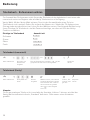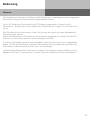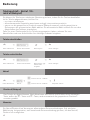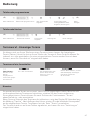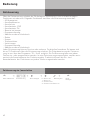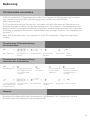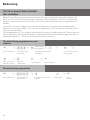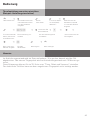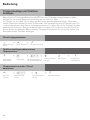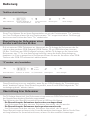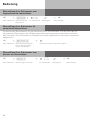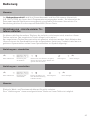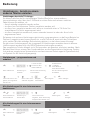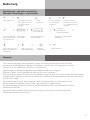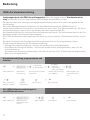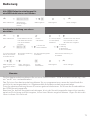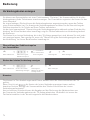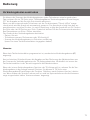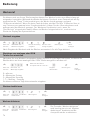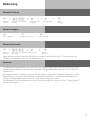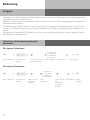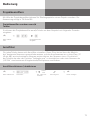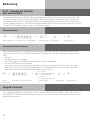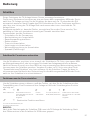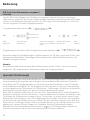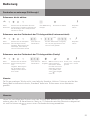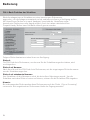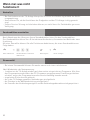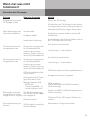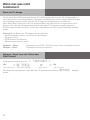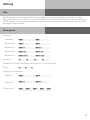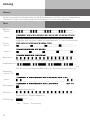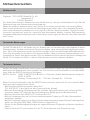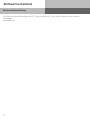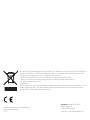1
Bedienung
Bedienungsanleitung
ISDN TK-Anlage
AC 14 pro, AC 14 pro web
telefonieren
surfen
und mehr

2
Einleitung
Sicherheitshinweise
Die TK-Anlage ist für den Anschluss an einen ISDN-Basisanschluss (DSS 1- Mehrgeräteanschluss)
bestimmt. An die analogen Teilnehmeranschlüsse der TK-Anlage dürfen Sie alle analogen Endge-
räte anschließen, die Sie auch am analogen Telekommunikationsnetz betreiben dürfen. Jeder an-
dere Gebrauch der TK-Anlage ist nicht bestimmungsgemäß und daher unzulässig. Die TK-Anlage
besitzt die Allgemeine Anschalteerlaubnis (AAE).
- Die TK-Anlage erfüllt die vorgeschriebenen Konformitäts- und
Sicherheitsbestimmungen.
- Ziehen Sie zum Ausschalten der TK-Anlage das Steckernetzgerät aus der
Netzsteckdose, bevor Sie die Anschlussleitungen zu den Teilnehmern und zum ISDN-Netz an-
schließen. Lebensgefahr!
- Während eines Gewitters dürfen Sie Anschlussleitungen nicht anschließen und nicht
lösen.
- Verlegen Sie die Anschlussleitungen so, dass niemand darauf treten oder stolpern kann.
- Achten Sie darauf, dass keine Flüssigkeiten ins Innere der TK-Anlage gelangen.
Kurzschlüsse können die Folge sein.
- Eine Haftung für Folgeschäden, wie z.B. Kosten für eine unbeabsichtigt
aufrechterhaltene Verbindung, wird ausgeschlossen.
- Bei Stromausfall ist die TK-Anlage außer Betrieb. Sie können nicht telefonieren.

3
Einleitung
Inhaltsübersicht
Sicherheitshinweise .................................................................................................................... 2
Inhaltsübersicht .......................................................................................................................... 3
Wichtiges zur Nutzung von analogen Endgeräten ..................................................................... 5
Piktogramme und Tasten ........................................................................................................... 6
Die Leuchtdioden (LED) der Phonie-Serie ................................................................................. 7
Anschlüsse der AC 14 pro, AC 14 pro web ............................................................................... 10
Softwareübersicht ..................................................................................................................... 14
Systemvoraussetzungen ........................................................................................................... 14
Konfigurations- und CTI-Software installieren ........................................................................ 17
AC 14 pro / AC 14 pro web konfigurieren .................................................................................. 22
Externbelegung ......................................................................................................................... 23
Telefonieren ............................................................................................................................... 24
Externbelegung mit bestimmter Amtsleitung oder MSN ....................................................... 25
Eine Wählleitung reservieren .................................................................................................... 26
Anrufe entgegennehmen .......................................................................................................... 28
Weitergabe eines Gespräches .................................................................................................. 29
Weitergabe einer Wählleitung ................................................................................................... 30
Anklopfen / Rückruf .................................................................................................................. 30
Anklopfen ................................................................................................................................... 32
Anrufe heranholen .................................................................................................................... 33
Anrufschutz ............................................................................................................................... 34
Anrufvariante umschalten ........................................................................................................ 35
Automatische Wahl - Verbindung ohne Wahl ........................................................................... 39
Besetztton bei Besetzt .............................................................................................................. 41
Halten einer Verbindung ........................................................................................................... 42
Fremdbelegung ......................................................................................................................... 43
Identifizieren böswilliger Anrufer (Fangen) .............................................................................. 44
Konferenz ................................................................................................................................... 45
Least Cost Routing (LCR) - Kostenoptimiertes Telefonieren................................................... 47
Netzvorwahl - Call by Call ........................................................................................................ 48
Parken eines Externgesprächs ................................................................................................. 49
Raumüberwachung ................................................................................................................... 50
Rückfrage ................................................................................................................................. 52
Rückruf bei Besetzt ................................................................................................................... 53
Telefonbuch - Rufnummern speichern .................................................................................... 54
Telefonbuch - Rufnummern wählen ......................................................................................... 58
Telefonschloß - Notruf / Direktruf (Babyruf) ............................................................................ 60
Terminanruf - Einmaliger Termin ............................................................................................. 61
Zeitsteuerung ............................................................................................................................ 62
Türrufvariante umschalten ....................................................................................................... 63
Türruf zu einem Externteilnehmer umleiten ........................................................................... 64
Türsprechanlage und Türöffner betätigen ............................................................................... 66
Übermittlung der Rufnummer eines Anrufers am internen S0-Bus ..................................... 67
Übermittlung Ihrer Rufnummer ............................................................................................... 67
Umleitung von - Anrufe anderer Telefone umleiten ................................................................ 69
Umleitung zu - Anrufe zu einem anderen Telefon umleiten .................................................... 70
ISDN-Anrufweiterschaltung ..................................................................................................... 72
Verbindungskosten anzeigen ................................................................................................... 74

4
Einleitung
Inhaltsübersicht
Verbindungskosten ausdrucken ............................................................................................... 75
Weckanruf ................................................................................................................................. 76
Gruppen ..................................................................................................................................... 78
Projektkennziffern ..................................................................................................................... 79
Anruffilter .................................................................................................................................. 79
CLIP - Anzeige der Rufnummer des Anrufers ......................................................................... 80
Keypad-Funktion ....................................................................................................................... 80
Schaltbox ................................................................................................................................... 81
Sparwahl (Callthrough) ............................................................................................................. 82
Wenn mal was nicht funktioniert .............................................................................................. 85
Verhalten bei Störungen ........................................................................................................... 86
Anhang ....................................................................................................................................... 88
Rufe ............................................................................................................................................ 88
Töne ........................................................................................................................................... 89
Konformitätserklärung ............................................................................................................. 91

5
Einleitung
An die Endgeräteanschlüsse Ihrer TK-Anlage können Sie analoge Endgeräte wie z.B., nor-
male Telefone (a/b-Telefone), Anrufbeantworter, Telefax der Gruppe 2 und 3 und analoge Mo-
dems anschließen.
Das Wahlverfahren der analogen Endgeräte kann das Mehrfrequenzwahlverfahren (MFV) oder
das Impulswahlverfahren (IWV) sein. Zur optimalen Nutzung aller Funktionen, sollten die
Endgeräte auf MFV eingestellt sein. Die TK-Anlage erkennt selbständig das jeweilige Wahl-
verfahren.
Wenn Sie für Ihr Telefon die "Externbelegung spontan mit intern" eingeschaltet haben (Aus-
lieferungszustand), erreichen Sie einen Internteilnehmer durch Wahl der #-Taste (Raute-
Taste) und Internrufnummer (11, ..., 14). An Telefonen, z.B. Telefone im Impulswahlverfahren,
die keine #-Taste haben, bzw. diese nicht unterstützen, ist dann keine Internwahl möglich.
Einen Externteilnehmer erreichen Sie direkt nach Wahl der Externrufnummer.
Zur einfachen Bedienung der TK-Anlage, sollte Ihr Telefon eine *-Taste (Stern-Taste) haben.
An Telefonen, die keine *-Taste haben, bzw. diese Funktionen nicht unterstützen, können Sie
statt der *-Taste die Ziffern 99 drücken.
Bitte beachten Sie folgende Hinweise: Analoge Telefone mit MFV benötigen für die "Rückfra-
ge" eine Signaltaste (Rückfragetaste
r
) mit Flash.
In dieser Bedienungsanleitung sind alle Bedienschritte immer für analoge Telefone mit MFV
angegeben. An analogen Telefonen mit IWV müssen Sie bei der Rückfrage keine Signaltaste
drücken.
Die Funktionen eines analogen Telefons (z.B. Wahlwiederholung, Kurzwahl) können Sie auch
im Zusammenspiel mit Ihrer TK-Anlage nutzen. Die Bedienung dieser Funktionen entneh-
men Sie bitte der Bedienungsanleitung des betreffenden Telefons.
Achten Sie bei der Bedienung auf die akustischen Signale Ihrer TK-Anlage. Sie hören den
Quittungston, wenn Sie eine * -Prozedur erfolgreich abgeschlossen haben. Andernfalls hören
Sie den Fehlerton (Besetztton).
An analoge Telefone mit Anzeige der Rufnummer des Anrufers übermittelt die TK-Anlage die
Rufnummer (CLIP-Funktion), sofern diese vom Anrufer übermittelt wird.
Für den Modem-Betrieb (56k bzw. V.90 mit 56600 bps, ggf. Reduzierung durch Übertra-
gungswege und Leitungen auf V.34+ Standard 33600 bps) wird empfohlen, den Port über den
PC-Kongurator auf "Externbelegung spontan" einzustellen. Andernfalls ist es unbedingt
erforderlich, das Modem auf Blindwahl zu kongurieren, da die meisten Modems den Wähl-
ton einer TK-Anlage nicht erkennen. Die Blindwahl wird bei den Modems, die mit dem Hayes-
Befehlssatz arbeiten, mit Hilfe der X0 ... X4 Parameter eingestellt.
Wichtiges zur Nutzung von analogen
Endgeräten

6
Einleitung
Piktogramme und Tasten
Die Bedienung jeder Funktion der TK-Anlage wird durch die Darstellung mit Piktogrammen
anschaulich und einprägsam erläutert.
Piktogramme
A
Akustisches Anrufsignal (Tonruf)
A
Gespräch führen
h
Hörer abnehmen
-
Hörer auegen
Z
Rufnummern, Codenummern ein-
geben
K
Konferenz
Q
Töne, die Sie im Hörer hören, z.B.
Quittungston
®
Raumüberwachung per Telefon
Tasten
r
Rückfragetaste (Signaltaste) zur
Rückfrage während eines Gesprächs
S
Stern-Taste zum Einleiten bestimm-
ter Funktionen
9
Zifferntasten zur Eingabe von Kenn-
ziffern, z.B. "9"
R
Raute-Taste zur Internwahl bei auto-
matischer Amtsholung

7
Einleitung
Grüne LED - Die Funktions-LED
- leuchtet ständig, wenn die TK-Anlage in Betrieb ist,
- blinkt langsam, wenn eine Umleitung zu einem Externteilnehmer in der ISDN-Vermitt-
lungsstelle (Vst) eingerichtet ist,
- blinkt schnell, wenn ein Eintrag in der Anruiste der TK-Anlage vorliegt (diese Anzeige hat
Vorrang vor einer Umleitung)
Rote LED - Die Besetzt-LED
- blinkt langsam, wenn eine Wählleitung (ein B-Kanal) belegt ist,
- leuchtet ständig, wenn beide Wählleitungen (beide B-Kanäle) belegt sind.
Die Leuchtdioden (LED) der AC 14 pro /
AC 14 pro web

8
Einleitung

9
Installation & Konguration
Lieferumfang
- 1 ISDN-TK-Anlage
- 2 Dübel und Schrauben
- 2 Schraubklemmen 4polig
- 1 ISDN-Anschlusskabel, Länge 1,5 m
- 1 PC-Anschlusskabel USB, Länge 3 m
- 1 230 V-Steckernetzgerät
- 1 Quickstart-Anleitung
- 1 CD-ROM mit TK-Suite
Steckernetzteil
Rot: Besetzt-LED
Grün: Funktions-
LED
An-
schlussfeld
TAE-Buchsen
Anschlussseite
Abb. 1: TK-Anlage mit Steckernetzteil

10
Installation & Kon guration
Anschlüsse der AC 14 pro, AC 14 pro web
Serielle Schnittstelle Nicht AC 14 proUngenutzt

11
Installation & Konguration
Die TK-Anlage ist für den Betrieb auf dem Tisch oder für die Montage an der Wand geeignet.
Stellen Sie die TK-Anlage nur in einem trockenen und nicht explosionsgefährdeten Raum auf.
- Umgebungstemperatur: 5°C bis 40°C
- Luftfeuchte: max. 70 % (nicht kondensierend)
Sie darf nicht aufgestellt werden:
- in der Nähe von Klimaanlagen, Heizkörpern
- an Orten mit direkter Sonneneinstrahlung
- in der Nähe von Geräten mit unzulässigen Störstrahlungen
- in übermäßig staubhaltiger Umgebung
- an Orten, wo sie mit Flüssigkeiten bespritzt werden könnte.
Standort wählen
230 V Netzversorgung
Die TK-Anlage ist ohne Funktion bei Ausfall der 230 V-Netzspannung.
Verwenden Sie nur das mitgelieferte Steckernetzgerät Modell No.: TST 533238 A
An die TK-Anlage können Sie vier analoge Endgeräte anschließen. Sie können alle analogen
Endgeräte anschließen, die Sie auch am öffentlichen Telekommunikationsnetz betreiben dür-
fen. Mögliche analoge Endgeräte sind:
- Telefone (a/b-Telefone)
- Faxgeräte Gruppe 3
- Anrufbeantworter
- Modem 56k bzw. V.90 mit 56600 bps, ggf. Reduzierung der Übertragung durch Übertra-
gungswege und Leitungen auf V.34+ Standard 33600 bps).
An analoge Telefone mit Anzeige der Rufnummer des Anrufers übermittelt die TK-Anlage die
Rufnummer (CLIP-Funktion), sofern diese vom Anrufer übermittelt wird.
Zur optimalen Nutzung aller Funktionen, sollten die Endgeräte auf Tonwahl (MFV) eingestellt
sein und über eine Flash-, * - und # -Taste verfügen. Die TK-Anlage erkennt im Ausliefe-
rungszustand eine Flashzeit von 50 - 600 ms.
Sie können auch Endgeräte mit Impulswahl (IWV) anschließen. Die TK-Anlage erkennt das
Wahlverfahren selbständig. An einem Endgerät mit IWV wählen Sie nach dem Anschließen
eine Ziffer größer 1.
Hinweise zur Umstellung des Wahlverfahrens und der Flashzeit der Telefone entnehmen Sie
bitte den Unterlagen der Telefone. Sie können in die TAE-Buchsen TAE-Stecker mit N- oder
F-Codierung stecken.
Anschließbare analoge Endgeräte
Hinweise zum ISDN-Anschluss (S0)
Die TK-Anlage ist für den Anschluss an einen ISDN-Basisanschluss (Mehrgeräteanschluss)
bestimmt. An diesem Anschluss können Sie weitere ISDN-Endgeräte betreiben, z.B. Ihren PC
mit ISDN-Karte, ein ISDN-Telefon u.a. Der Mehrgeräteanschluss kann als ISDN-Bus ausge-
führt sein, der am NTBA angeschlossen ist. Bis zu 12 ISDN-Dosen (IAE oder UAE) können zu
diesem Bus gehören. Außer Ihrer ISDN-TK-Anlage können Sie bis zu sieben weitere ISDN-
Endgeräte an den ISDN-Bus anschließen.

12
Installation & Konguration
Startklar in Sekunden
Endgerät 1
Internrufnummer 11
Endgerät 2
Internrufnummer 12
Endgerät 3
Internrufnummer 13
Endgerät 4
Internrufnummer 14
- Stecken Sie den Westernstecker des Steckernetzteils in die mit "Power" bezeichnete Buchse, bis
er hörbar einrastet.
- Stecken Sie einen Westernstecker des ISDN-Anschlusskabels in die mit "S0" bezeichnete Buch-
se, bis er hörbar einrastet.
- Stecken Sie den anderen Westernstecker des ISDN-Anschlusskabels in den NTBA (NT) oder eine
installierte ISDN-Dose.
- Stecken Sie die TAE-Stecker Ihrer Endgeräte in die TAE-Buchsen der TK-Anlage.
Im Auslieferungszustand sind die Anschlüsse 1 und 2 auf Telefon, Anschluss 3 auf Anrufbeant-
worter und Anschluss 4 auf Kombiport, z.B. für Fax eingestellt.
- Stecken Sie das Steckernetzteil in eine 230 V- Steckdose. Die grüne LED leuchtet.
- Sie können nun telefonieren. Nach Abheben des Hörers hören Sie den Externwählton und kön-
nen jeden externen Teilnehmer anrufen.
- Bei einem Anruf auf einer Ihrer Rufnummern (MSN) klingeln die Endgeräte 11, 12, 13
TAE-Buchsen
TK-Anlage mit geöffnetem Anschlussfeld

13
Installation & Konguration
Möchten Sie Ihre Endgeräte an separate TAE-Anschlussdosen anschließen, nden Sie unter dem
blauen Deckel das Anschlussfeld für die steckbaren Anschlussklemmen.
Ziehen Sie das Steckernetzgerät aus der 230 V-Netzsteckdose, bevor Sie den Deckel des An-
schlussfeldes entfernen und Arbeiten am Anschlussfeld durchführen. Setzen Sie den Deckel
wieder auf, bevor Sie das Steckernetzgerät wieder in die Netzsteckdose stecken.
Zum Öffnen des Anschlussfeldes greifen Sie an der Anschlussseite der TK-Anlage
unter den blauen Deckel und ziehen den Deckel kräftig nach unten ab.
Die Belegung der Endgeräteanschlüsse ist im Anschlussfeld dargestellt.
Zur Sicherstellung einer einwandfreien Funktion der TK-Anlage und der angeschlos-
senen Endgeräte sollten Sie die Endgeräte entweder über TAE-Buchsen oder über die
steckbaren Anschlussklemmen anschließen! D.h. ist ein Endgerät direkt über eine
TAE-Buchse angeschlossen, z.B. Anschluss 1, sollte kein zweites Endgerät über die
Anschlussklemmen an dem gleichen Endgeräteanschluss, z.B. La1/Lb1, angeschlos-
sen werden.
Die Anschlüsse La und Lb der steckbaren Anschlussklemmen verbinden Sie mit den
Anschlüssen 1 und 2 der separaten TAE-Anschlussdosen.
Zum Verbinden können Sie handelsübliche Fernmeldeleitungen verwenden.
Wir empfehlen: Fernmeldeleitungen J-Y (St) Y
Leitungslänge zwischen TK-Anlage und Anschlussdosen: max. 800 Meter bei 0,6 mm Aderdurch-
messer.
Endgeräte an separate TAE-Anschlussdo-
sen anschließen
Abb. 6: Geöffnetes Anschlussfeld
Abb. 5: Ab-
ziehen des
Deckels
Wandmontage
- Markieren Sie an der Wand zwei vertikale Bohrlöcher im Abstand von 125 mm.
- Achten Sie beim Anzeichnen der Bohrlöcher, dass sich an diesen Stellen keine verdeckt ge-
führten Leitungen (Gas-, Wasser-, Stromleitungen, o.ä.) benden
- Bohren Sie die zwei Bohrlöcher.
- Schlagen Sie die Dübel bündig zur Wand ein.
- Drehen Sie die zwei Schrauben so weit ein, bis der Schraubenkopf ca. 4 mm Abstand von
der Wand hat.
- Hängen Sie die TK-Anlage auf die Schrauben und ziehen Sie die TK-Anlage an der Wand
nach unten bis zum Anschlag.
Endgerät 3
Endgerät 4
Endgerät 1La1
Lb1
Endgerät 2
La2
Lb2
La3
Lb3
La4
Lb4
Zum Schließen des Anschlussfeldes
setzen Sie den Deckel ach auf die
Führungen. Schieben Sie den Deckel
kräftig nach oben, bis er hörbar
einrastet.

14
Installation & Kon guration
Softwareübersicht
Die mitgelieferte CD-ROM enthält das Softwarepaket TK-Suite, die TAPI- und USB Treiber sowie
den NDISWAN Treiber für Ihre TK-Anlage. Der Umwelt zuliebe haben wir auf eine umfangreiche,
gedruckte Bedienungsanleitung für die einzelnen Programme verzichtet. Über das Fragezeichen-
symbol bekommen Sie zu den Anwendungen eine ausführliche Hilfe.
Systemvoraussetzungen
• Windows 7,8 mind. 1 GB RAM
• Windows Vista mind. 1 GB RAM
• Windows XP mind. 1 GB RAM
• MAC OS X 10.6 (Intel), mind.1 GB RAM
• Linux (Ubuntu Distribution 10.x) mind. 1 GB RAM
AGFEO TK-Anlage mit RS 232-, USB- (Windows 32/64 Bit Treiber verfügbar) Anschluss.
Anlagen rmware ab Version 9.0
Falls Sie den TK-Suite Server mit mehreren Clients nutzen möchten, empfehlen wir den
Einsatz eines servergeeigneten Betriebssystems als Plattform für die Server-Installation.
Treibersoftware für AC 14 pro
web installieren
- Legen Sie die mitgelieferte CD ROM ins Laufwerk Ihres Computers ein.
- Startet die AGFEO Software nicht automatisch, öffnen Sie die Datei „start.exe“ auf der CD.
- Klicken Sie auf „Go“.
- Klicken Sie auf „Zubehör“.

15
Installation & Kon guration
Treibersoftware für AC 14 pro web
installieren
AC 14 pro web mit dem Computer verbinden
- Verbinden Sie die AC 14 pro und Ihren Computer mit dem beiliegenden USB-Kabel.
- Wird der Treiber nicht automatisch installiert, müssen Sie vorgeben, wo der USB-Treiber hinter-
legt ist:
- Wählen Sie „Software von einer Liste oder bestimmten Quelle installieren“ und klicken Sie auf
„Weiter“
- Wählen Sie „Folgende Quelle ebenfalls durchsuchen“ aus.
- Klicken Sie auf „Durchsuchen“.
- Wählen Sie das Verzeichnis „C:\agfeo_usb“ aus und klicken Sie auf „OK“.
- Klicken Sie auf „Weiter“.
- Sollte Windows melden, dass der Treiber den Windows-Logo-Test nicht bestanden hat, klicken
Sie dennoch auf „Installation fortsetzen“.
- Folgen Sie den Anweisungen im Display bis zum Abschlus der Installation.
- Öffnen Sie den Reiter „AGFEO USB Treiber“.
- Klicken Sie auf „Gewählte Applikation starten“ und bestätigen Sie mit „Fortfahren“
- Wählen Sie, entsprechend Ihrem Windows Betriebssystem, die passende Installationsdatei aus
und starten Sie sie.
- Der USB-Treiber wird im Verzeichnis „C:\agfeo_usb“ gespeichert.
ACHTUNG:
Auf der beiliegenden CD sind ausschließlich Treiber für Windows 32 Bit Systeme vorhanden. Be-
nötigen Sie einen 64 Bit Treiber für Windows Vista, Windows 7 und Windows 8, nden Sie diese im
Downloadbereich auf www.agfeo.de

16
Installation & Konguration
- Verbinden Sie Ihre AC 14 pro mit dem mitgelieferten RS 232 Kabel mit Ihrem PC.
Sie müssen keine Treiber installieren, um die Verbindung mit TK-Suite zu nutzen.
AC 14 pro mit dem Computer verbinden

17
Installation & Kon guration
- Klicken Sie im Menü der CD auf „TK-Suite Windows Version“.
- Bestätigen Sie mit „Fortfahren“.
- Folgen Sie den Installationsanweisungen auf dem Monitor.
- Wenn Ihnen die Komponenten der Software zur Auswahl angeboten werden, wählen Sie sowohl
den TK-Suite Server als auch den TK-Suite Client aus.
- folgen Sie weiter den Anweisungen der Software.
Kon gurations- und CTI-Software
installieren

18
Installation & Kon guration
- Wählen Sie aus, ob Sie eine dauerhafte, aktive Verbindung zur TK-Anlage nutzen wollen (um CTI
zu nutzen) oder eine passive Verbindung, die nur im Bedarfsfall aufgebaut wird.
- Wählen Sie die USB-Schnittstelle aus.
-
Folgen Sie den Anweisungen der Software, bis die Installation abgeschlossen ist.
Kon gurations- und CTI-Software
installieren

19
Installation & Kon guration
- Bei der Ersteinrichtung der Software TK-Suite können Sie zwischen verschiedenen Arten von Be-
nutzerkonten wählen.
- Wählen Sie die gewünschte Art des Benutzerkontos aus.
- Wenn Sie nach dem Installationsort des TK-Suite Servers gefragt werden, wählen Sie
„Auf diesem Rechner“ aus.
Kon gurations- und CTI-Software
installieren

20
Installation & Kon guration
- Haben Sie als Kontotyp "Kon guration ausgewählt, geben Sie als Passwort "admin" ein und
klicken auf "Weiter".
- Haben Sie sich für einen anderen Kontotyp entschieden, klicken Sie auf "zur TK-Suite
Benutzerverwaltung".
- Um die Benutzerverwaltung zu öffnen geben Sie den Anmeldenamen "admin" und das
entsprechende Passwort (im Auslieferungszustand "admin") ein.
- Klicken Sie auf das Plus-Symbol, um ein neues Nutzerkonto zu erstellen.
Kon gurations- und CTI-Software
installieren
Seite wird geladen ...
Seite wird geladen ...
Seite wird geladen ...
Seite wird geladen ...
Seite wird geladen ...
Seite wird geladen ...
Seite wird geladen ...
Seite wird geladen ...
Seite wird geladen ...
Seite wird geladen ...
Seite wird geladen ...
Seite wird geladen ...
Seite wird geladen ...
Seite wird geladen ...
Seite wird geladen ...
Seite wird geladen ...
Seite wird geladen ...
Seite wird geladen ...
Seite wird geladen ...
Seite wird geladen ...
Seite wird geladen ...
Seite wird geladen ...
Seite wird geladen ...
Seite wird geladen ...
Seite wird geladen ...
Seite wird geladen ...
Seite wird geladen ...
Seite wird geladen ...
Seite wird geladen ...
Seite wird geladen ...
Seite wird geladen ...
Seite wird geladen ...
Seite wird geladen ...
Seite wird geladen ...
Seite wird geladen ...
Seite wird geladen ...
Seite wird geladen ...
Seite wird geladen ...
Seite wird geladen ...
Seite wird geladen ...
Seite wird geladen ...
Seite wird geladen ...
Seite wird geladen ...
Seite wird geladen ...
Seite wird geladen ...
Seite wird geladen ...
Seite wird geladen ...
Seite wird geladen ...
Seite wird geladen ...
Seite wird geladen ...
Seite wird geladen ...
Seite wird geladen ...
Seite wird geladen ...
Seite wird geladen ...
Seite wird geladen ...
Seite wird geladen ...
Seite wird geladen ...
Seite wird geladen ...
Seite wird geladen ...
Seite wird geladen ...
Seite wird geladen ...
Seite wird geladen ...
Seite wird geladen ...
Seite wird geladen ...
Seite wird geladen ...
Seite wird geladen ...
Seite wird geladen ...
Seite wird geladen ...
Seite wird geladen ...
Seite wird geladen ...
Seite wird geladen ...
Seite wird geladen ...
-
 1
1
-
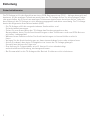 2
2
-
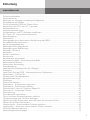 3
3
-
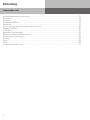 4
4
-
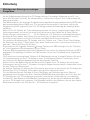 5
5
-
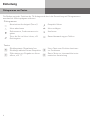 6
6
-
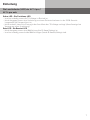 7
7
-
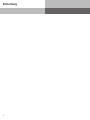 8
8
-
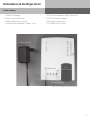 9
9
-
 10
10
-
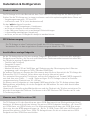 11
11
-
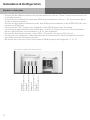 12
12
-
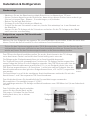 13
13
-
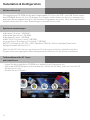 14
14
-
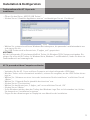 15
15
-
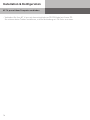 16
16
-
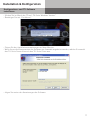 17
17
-
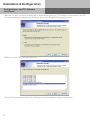 18
18
-
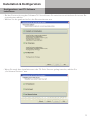 19
19
-
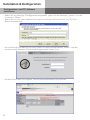 20
20
-
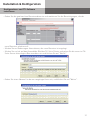 21
21
-
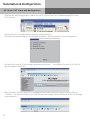 22
22
-
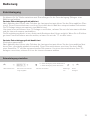 23
23
-
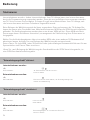 24
24
-
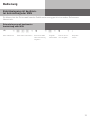 25
25
-
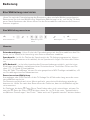 26
26
-
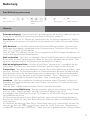 27
27
-
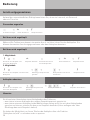 28
28
-
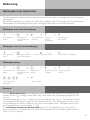 29
29
-
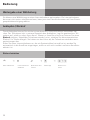 30
30
-
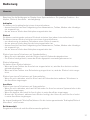 31
31
-
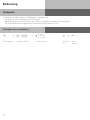 32
32
-
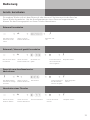 33
33
-
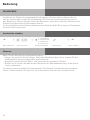 34
34
-
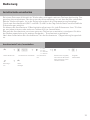 35
35
-
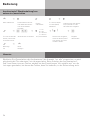 36
36
-
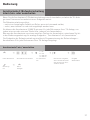 37
37
-
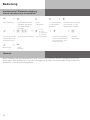 38
38
-
 39
39
-
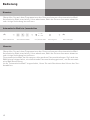 40
40
-
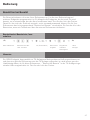 41
41
-
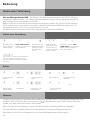 42
42
-
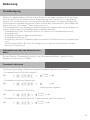 43
43
-
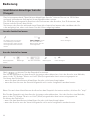 44
44
-
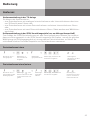 45
45
-
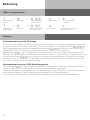 46
46
-
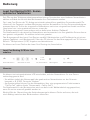 47
47
-
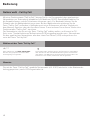 48
48
-
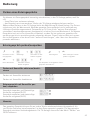 49
49
-
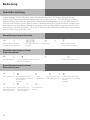 50
50
-
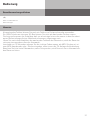 51
51
-
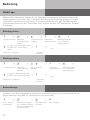 52
52
-
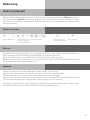 53
53
-
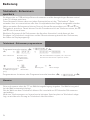 54
54
-
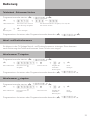 55
55
-
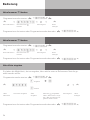 56
56
-
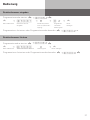 57
57
-
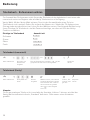 58
58
-
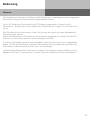 59
59
-
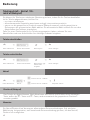 60
60
-
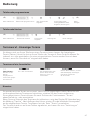 61
61
-
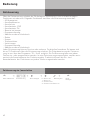 62
62
-
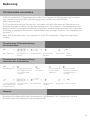 63
63
-
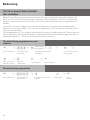 64
64
-
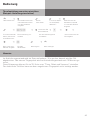 65
65
-
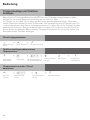 66
66
-
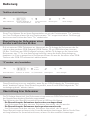 67
67
-
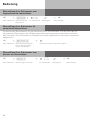 68
68
-
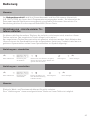 69
69
-
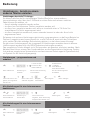 70
70
-
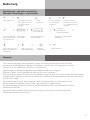 71
71
-
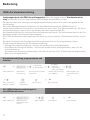 72
72
-
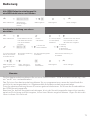 73
73
-
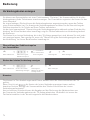 74
74
-
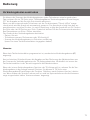 75
75
-
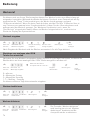 76
76
-
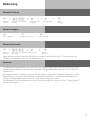 77
77
-
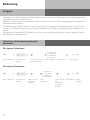 78
78
-
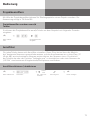 79
79
-
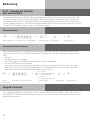 80
80
-
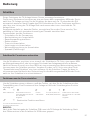 81
81
-
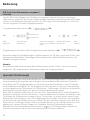 82
82
-
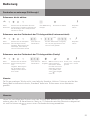 83
83
-
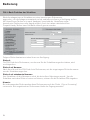 84
84
-
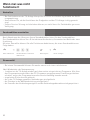 85
85
-
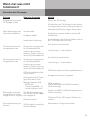 86
86
-
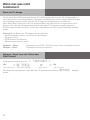 87
87
-
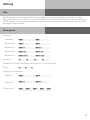 88
88
-
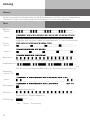 89
89
-
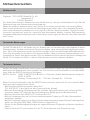 90
90
-
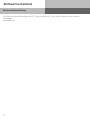 91
91
-
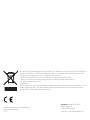 92
92
AGFEO AC 14 pro Bedienungsanleitung
- Typ
- Bedienungsanleitung
- Dieses Handbuch eignet sich auch für
Verwandte Artikel
-
AGFEO AC 141 pro Bedienungsanleitung
-
AGFEO AS 35 All-In-One Bedienungsanleitung
-
AGFEO AS 35 All-In-One Bedienungsanleitung
-
AGFEO AS 200 IT Quick Manual
-
AGFEO AS 200 LAN II Quick Manual
-
AGFEO AC 141 WebPhonie plus Bedienungsanleitung
-
AGFEO AC 141 WebPhonie plus Bedienungsanleitung
-
AGFEO AC 141 WebPhonie plus Bedienungsanleitung
-
AGFEO AC 141 WebPhonie plus Bedienungsanleitung
-
AGFEO AC 14 Phonie Bedienungsanleitung